Siri thường hoạt động rất hiệu quả trên iPhone và iPad, nhưng đôi khi cô trợ lý ảo này lại gặp lỗi ngừng hoạt động hoặc hoạt động không được tốt. Bài viết dưới đây sẽ hướng dẫn cho bạn cách sửa lỗi Siri không hoạt động trên iPhone/iPad.
Tham khảo:
- Những câu trả lời “bá đạo” của Siri, người trợ lý vui tính trên iOS
- Làm thế nào để tắt điều khiển bằng giọng nói trên iPhone
- Hướng dẫn cách chụp ảnh, quay video hoặc selfie với Siri trên iOS 10
Việc đầu tiên mà bạn cần phải làm khi Siri không hoạt động đó là phải kiểm tra những thứ sau đây:
- Hãy chắc chắn rằng iPhone hoặc iPad đang được kết nối mạng Wifi hoặc đang sử dụng dữ liệu di động.
- Đảm bảo rằng microphone của thiết bị vẫn hoạt động tốt.
- Xem liệu Siri đã được kích hoạt trong phần cài đặt hay chưa.
- Đảm bảo rằng khẩu lệnh của bạn được nói một cách rõ ràng với đúng ngôn ngữ mà Siri có thể nhận ra.
Nếu sau khi kiểm tra tất cả những điều trên mà Siri của bạn vẫn không hoạt động, thì lúc đó hãy thử theo những cách dưới đây:
Khởi động lại iPhone/iPad bằng Hard Reset
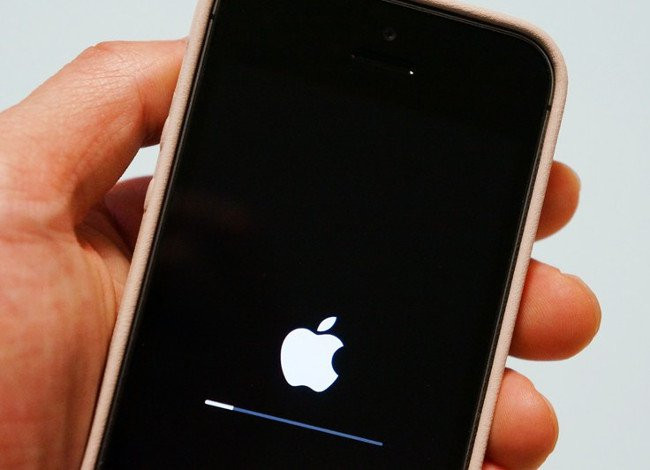
Sử dụng Hard Reset sẽ là cách sửa phổ biến nhất trong hầu hết các trường hợp gặp phải lỗi trên iPhone.
- Nhấn tổ hợp phím Home + Nguồn để khởi động lại máy bằng Hard Reset đối với hầu hết các dòng iPhone.
- Nhấn tổ hợp phím Nguồn + Phím giảm âm thanh để khởi động lại máy bằng Hard Reset nếu bạn sử dụng iPhone 7 hoặc iPhone 7 Plus.
Tắt đi bật lại tính năng Siri trong cài đặt
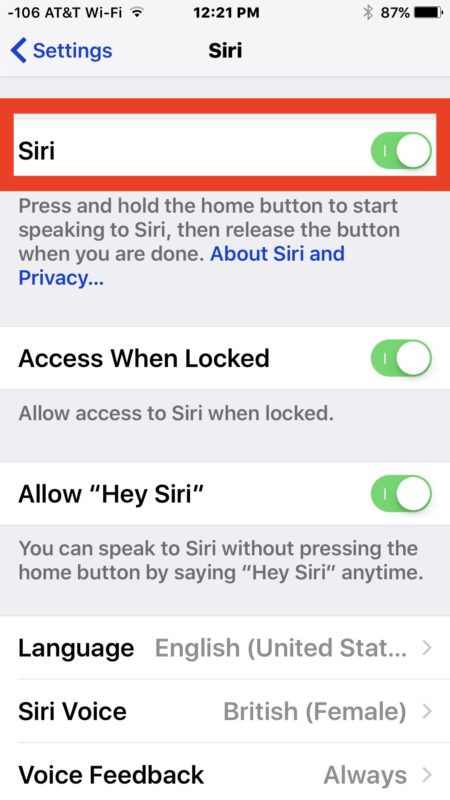
- Vào Settings > Siri.
- Tắt tính năng Siri bằng cách gạt công tắc Siri rồi xác nhận.
- Đợi một vài giây, sau đó bật lại tính năng Siri lên.
- Kích hoạt Siri và thử xem liệu Siri đã hoạt động bình thường trở lại chưa.
Trường hợp màn hình Siri hiển thị "Siri not Available" hoặc "I'm sorry, I can't complete your request right now"
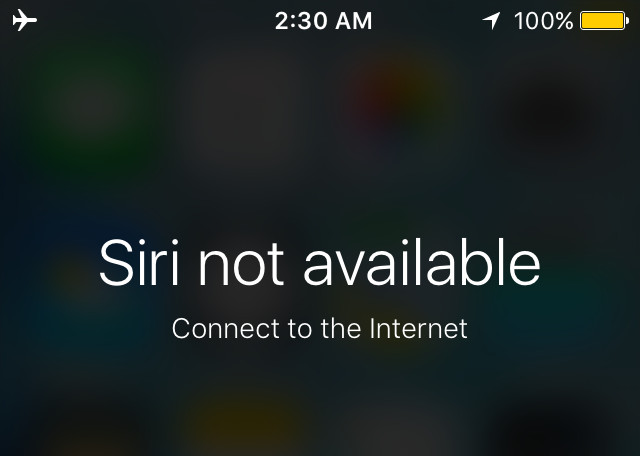
Khi trên màn hình Siri hiển thị những dòng chữ trên thì đó thường là lỗi liên quan đến kết nối Internet. Kiểm tra lại Wifi hoặc dữ liệu di động của bạn một lần nữa, sau đó đợi một vài phút.
Có một trường hợp nữa nhưng rất hiếm khi xảy ra, đó là lỗi đến từ hệ thống của Apple mà không liên quan đến thiết bị di động. Nếu gặp phải trường hợp này thì bạn chỉ việc đợi một thời gian để Apple khắc phục sự cố và sau đó có thể sử dụng lại Siri một cách bình thường.
Những lỗi Siri cơ bản khác
- Dòng iPhone cũ không hỗ trợ tính năng Siri: Hiển nhiên là nếu như bạn sử dụng những dòng iPhone hoặc hệ điều hành iOS cổ xưa thì sẽ không hỗ trợ tính năng Siri rồi.
- Phím Home không hoạt động: Nếu phím Home trên thiết bị điện thoại của bạn không hoạt động thì bạn sẽ không thể nào kích hoạt được Siri. Lúc đó bạn sẽ phải sử dụng Assistive Touch hoặc thay phím Home mới.
- Siri hoạt động bình thường nhưng Hey Siri lại không hoạt động: Hãy vào trong phần cài đặt của Siri và kích hoạt tính năng này lên.
 Công nghệ
Công nghệ  AI
AI  Windows
Windows  iPhone
iPhone  Android
Android  Học IT
Học IT  Download
Download  Tiện ích
Tiện ích  Khoa học
Khoa học  Game
Game  Làng CN
Làng CN  Ứng dụng
Ứng dụng 






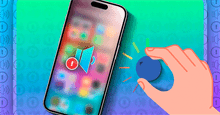
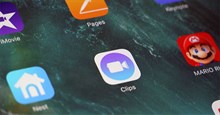










 Linux
Linux  Đồng hồ thông minh
Đồng hồ thông minh  macOS
macOS  Chụp ảnh - Quay phim
Chụp ảnh - Quay phim  Thủ thuật SEO
Thủ thuật SEO  Phần cứng
Phần cứng  Kiến thức cơ bản
Kiến thức cơ bản  Lập trình
Lập trình  Dịch vụ công trực tuyến
Dịch vụ công trực tuyến  Dịch vụ nhà mạng
Dịch vụ nhà mạng  Quiz công nghệ
Quiz công nghệ  Microsoft Word 2016
Microsoft Word 2016  Microsoft Word 2013
Microsoft Word 2013  Microsoft Word 2007
Microsoft Word 2007  Microsoft Excel 2019
Microsoft Excel 2019  Microsoft Excel 2016
Microsoft Excel 2016  Microsoft PowerPoint 2019
Microsoft PowerPoint 2019  Google Sheets
Google Sheets  Học Photoshop
Học Photoshop  Lập trình Scratch
Lập trình Scratch  Bootstrap
Bootstrap  Năng suất
Năng suất  Game - Trò chơi
Game - Trò chơi  Hệ thống
Hệ thống  Thiết kế & Đồ họa
Thiết kế & Đồ họa  Internet
Internet  Bảo mật, Antivirus
Bảo mật, Antivirus  Doanh nghiệp
Doanh nghiệp  Ảnh & Video
Ảnh & Video  Giải trí & Âm nhạc
Giải trí & Âm nhạc  Mạng xã hội
Mạng xã hội  Lập trình
Lập trình  Giáo dục - Học tập
Giáo dục - Học tập  Lối sống
Lối sống  Tài chính & Mua sắm
Tài chính & Mua sắm  AI Trí tuệ nhân tạo
AI Trí tuệ nhân tạo  ChatGPT
ChatGPT  Gemini
Gemini  Điện máy
Điện máy  Tivi
Tivi  Tủ lạnh
Tủ lạnh  Điều hòa
Điều hòa  Máy giặt
Máy giặt  Cuộc sống
Cuộc sống  TOP
TOP  Kỹ năng
Kỹ năng  Món ngon mỗi ngày
Món ngon mỗi ngày  Nuôi dạy con
Nuôi dạy con  Mẹo vặt
Mẹo vặt  Phim ảnh, Truyện
Phim ảnh, Truyện  Làm đẹp
Làm đẹp  DIY - Handmade
DIY - Handmade  Du lịch
Du lịch  Quà tặng
Quà tặng  Giải trí
Giải trí  Là gì?
Là gì?  Nhà đẹp
Nhà đẹp  Giáng sinh - Noel
Giáng sinh - Noel  Hướng dẫn
Hướng dẫn  Ô tô, Xe máy
Ô tô, Xe máy  Tấn công mạng
Tấn công mạng  Chuyện công nghệ
Chuyện công nghệ  Công nghệ mới
Công nghệ mới  Trí tuệ Thiên tài
Trí tuệ Thiên tài